¿Cómo eliminar el malware UpdateAgent?
Malware específico de MacConocido también como: Malware WizardUpdate
Obtenga un escaneo gratuito y verifique si su computadora está infectada.
ELIMÍNELO AHORAPara usar el producto con todas las funciones, debe comprar una licencia para Combo Cleaner. 7 días de prueba gratuita limitada disponible. Combo Cleaner es propiedad y está operado por RCS LT, la empresa matriz de PCRisk.
¿Qué es el tipo de malware UpdateAgent?
UpdateAgent (también conocido como WizardUpdate) es un malware dirigido a computadoras Mac. La investigación muestra que la última variante UpdateAgent se hace pasar por software legítimo. Puede recopilar cierta información e instalar adware (y alojar cargas útiles adicionales).
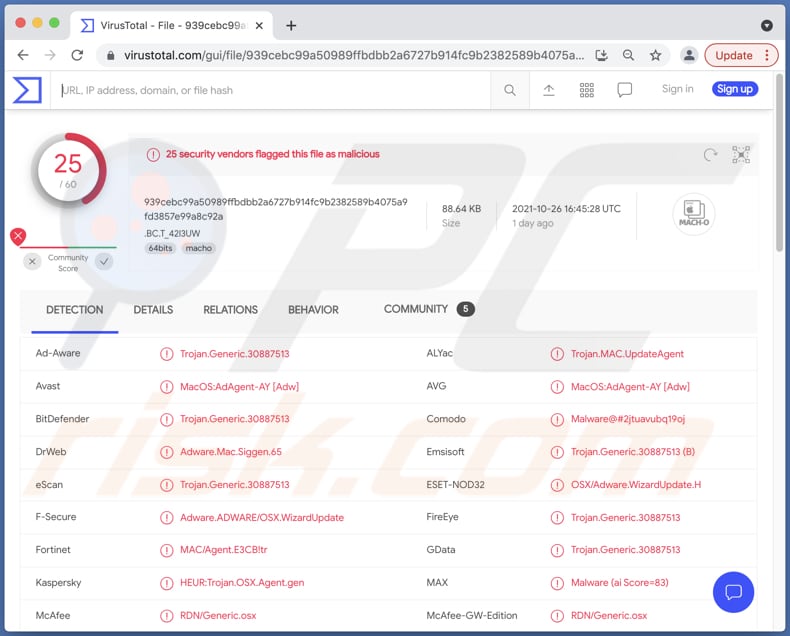
El malware UpdateAgent en detalle
El malware UpdateAgent examina la computadora infectada y luego envía la información del sistema, el nombre del producto y la versión a un C2 (comando y control) controlado por los actores de la amenaza. Además, UpdateAgent instala el adware AdLoad y aloja cargas útiles adicionales al abusar de la infraestructura de la nube pública.
Además, UpdateAgent intenta eludir Gatekeeper (una función de seguridad del sistema macOS que evita que se ejecuten aplicaciones que no son de confianza) eliminando el atributo de cuarentena del archivo descargado. Intenta que el sistema infectado lo reconozca como una aplicación confiable.
| Nombre | Malware WizardUpdate |
| Tipo de Amenaza | Mac virus, Trojan |
| Nombres de Detección | Avast (MacOS:AdAgent-AY [Adw]), Combo Cleaner (Trojan.Generic.30887513), ESET-NOD32 (OSX/Adware.WizardUpdate.H), Kaspersky (HEUR:Trojan.OSX.Agent.gen), Lista Completa (VirusTotal) |
| Carga útil | AdLoad y posiblemente cargas útiles adicionales |
| Síntomas | Los troyanos están diseñados para infiltrarse sigilosamente en la computadora de la víctima y permanecer en silencio, por lo que no hay síntomas particulares claramente visibles en una máquina infectada. |
| Métodos de Distribución | Descargas automáticas (lo más probable) |
| Daño | Instalación de adware, otras infecciones informáticas posibles |
| Eliminación de Malware |
Para eliminar posibles infecciones de malware, escanee su computadora con un software antivirus legítimo. Nuestros investigadores de seguridad recomiendan usar Combo Cleaner. Descargue Combo Cleaner para WindowsEl detector gratuito verifica si su equipo está infectado. Para usar el producto con todas las funciones, debe comprar una licencia para Combo Cleaner. 7 días de prueba gratuita limitada disponible. Combo Cleaner es propiedad y está operado por RCS LT, la empresa matriz de PCRisk. |
Más detalles sobre UpdateAgent
Además, UpdateAgent aprovecha los permisos de usuario existentes para crear carpetas LaunchAgent y LaunchDeamon en el dispositivo infectado para evitar ser eliminado. Para ocultar sus actividades (ocultarse a sí mismo), UpdateAgent elimina las carpetas, archivos y otros subproductos creados. Más ejemplos de malware para Mac son iTerm2, XcodeSpy y Silver Sparrow.
¿Cómo se instaló UpdateAgent en mi computadora?
Es probable que el malware UpdateAgent se distribuya a través de descargas no autorizadas. Los ataques de descargas no autorizadas tienen éxito cuando los usuarios descargan, sin saberlo, código malicioso o software incluido con malware. Como se menciona en el primer párrafo, UpdateAgent se distribuye disfrazándolo como un programa legítimo.
Los ciberdelincuentes pueden distribuir malware a través de herramientas de desencriptado de software (o instaladores de software pirateado), actualizadores falsos, emails que contienen archivos adjuntos o enlaces maliciosos, fuentes no confiables para descargar archivos/programas, ciertos tipos de troyanos.
¿Cómo evitar la instalación de aplicaciones maliciosas?
Descargue software de fuentes legítimas, como páginas y plataformas oficiales. Evite abrir archivos (adjuntos) y enlaces en emails irrelevantes recibidos de direcciones desconocidas o sospechosas. Actualice y active el software utilizando las herramientas proporcionadas por su desarrollador oficial.
Tenga instalado un software antivirus confiable en el sistema operativo y ejecute análisis con regularidad. Mantenga siempre actualizada esa suite de seguridad. Si su computadora ya está infectada con PUAs, recomendamos ejecutar un escaneo Combo Cleaner Antivirus para Windows para eliminarlas automáticamente.
Eliminación automática instantánea de malware:
La eliminación manual de amenazas puede ser un proceso largo y complicado que requiere conocimientos informáticos avanzados. Combo Cleaner es una herramienta profesional para eliminar malware de forma automática, que está recomendado para eliminar malware. Descárguelo haciendo clic en el siguiente botón:
DESCARGAR Combo CleanerSi decide descargar este programa, quiere decir que usted está conforme con nuestra Política de privacidad y Condiciones de uso. Para usar el producto con todas las funciones, debe comprar una licencia para Combo Cleaner. 7 días de prueba gratuita limitada disponible. Combo Cleaner es propiedad y está operado por RCS LT, la empresa matriz de PCRisk.
Menú rápido:
- ¿Qué es UpdateAgent?
- PASO 1. Eliminar los archivos y carpetas relacionados con UpdateAgent de OSX.
- PASO 2. Eliminar los anuncios UpdateAgent de Safari.
- PASO 3. Eliminar el adware UpdateAgent de Google Chrome.
- PASO 4. Eliminar los anuncios UpdateAgent de Mozilla Firefox.
Video que muestra cómo eliminar el adware UpdateAgent usando Combo Cleaner:
Eliminación del adware UpdateAgent:
Eliminar aplicaciones potencialmente no deseadas relacionadas a UpdateAgent de su carpeta "Aplicaciones":

Haga clic en el ícono Finder. En la ventana de Finder, seleccione "Aplicaciones". En la carpeta de aplicaciones, busque "MPlayerX", "NicePlayer", u otras aplicaciones sospechosas y arrástrelas a la Papelera. Después de eliminar las aplicaciones potencialmente no deseadas que causan anuncios en línea, escanee su Mac en busca de componentes restantes no deseados.
DESCARGAR eliminador de infecciones de malware
Combo Cleaner verifica si su equipo está infectado. Para usar el producto con todas las funciones, debe comprar una licencia para Combo Cleaner. 7 días de prueba gratuita limitada disponible. Combo Cleaner es propiedad y está operado por RCS LT, la empresa matriz de PCRisk.
Elimine los archivos y carpetas vinculados al malware wizardupdate:

Haga clic en el icono del Finder: en el menú superior. Seleccione "Ir" y haga clic en "Ir a la carpeta...".
 Compruebe si hay archivos generados por adware en la carpeta /Library/LaunchAgents:
Compruebe si hay archivos generados por adware en la carpeta /Library/LaunchAgents:

En el campo de texto de "Ir a la carpeta...", introduzca: /Library/LaunchAgents

En la carpeta “LaunchAgents”, revise si hay cualquier tipo de archivo sospechoso que se haya instalado recientemente y envíelo a la Papelera. Ejemplos de archivos generados por adware: “installmac.AppRemoval.plist”, “myppes.download.plist”, “mykotlerino.ltvbit.plist”, “kuklorest.update.plist”, etc. El software publicitario suele instalar varios archivos siguiendo el mismo patrón.
 Revise si hay archivos generados por el adware en la carpeta /Library/Application Support:
Revise si hay archivos generados por el adware en la carpeta /Library/Application Support:

En el campo de texto de "Ir a la carpeta...", introduzca: /Library/Application Support

En la carpeta “Application Support”, mire si hay carpetas sospechosas que se hayan añadido recientemente. Por ejemplo, “MplayerX” o “NicePlayer” y, en tal caso, envíe esas carpetas a la Papelera.
 Revise si hay archivos vinculados al software publicitario en la carpeta ~/Library/LaunchAgents:
Revise si hay archivos vinculados al software publicitario en la carpeta ~/Library/LaunchAgents:

En el campo de texto de "Ir a la carpeta...", introduzca: ~/Library/LaunchAgents

En la carpeta “LaunchAgents”, revise si hay cualquier tipo de archivo sospechoso que se haya instalado recientemente y envíelo a la Papelera. Ejemplos de archivos generados por adware: “installmac.AppRemoval.plist”, “myppes.download.plist”, “mykotlerino.ltvbit.plist”, “kuklorest.update.plist”, etc. El software publicitario suele instalar varios archivos siguiendo el mismo patrón.
 Compruebe si hay archivos generados por adware en la carpeta /Library/LaunchDaemons:
Compruebe si hay archivos generados por adware en la carpeta /Library/LaunchDaemons:

En el campo de texto de "Ir a la carpeta...", introduzca: /Library/LaunchDaemons

En la carpeta “LaunchDaemons”, mire si se han añadido recientemente archivos sospechosos. Por ejemplo, “com.aoudad.net-preferences.plist”, “com.myppes.net-preferences.plist”, "com.kuklorest.net-preferences.plist”, “com.avickUpd.plist”, etc., y, en tal caso, envíelos a la Papelera.
 Analice su equipo Mac con Combo Cleaner:
Analice su equipo Mac con Combo Cleaner:
Si ha seguido todos los pasos siguiendo el orden correcto, su equipo Mac debería encontrarse libre de infecciones. Para asegurarse de que su sistema no está infectado, analícelo con el antivirus Combo Cleaner. Descárguelo AQUÍ. Tras descargar el archivo, haga doble clic sobre el instalador combocleaner.dmg; en la nueva ventana, arrastre el icono de Combo Cleaner hasta el icono de Aplicaciones. Seguidamente, abra el launchpad y haga clic en el icono de Combo Cleaner. Espere a que Combo Cleaner actualice la base de datos de definiciones de viru y haga clic en el botón "Start Combo Scan".

Combo Cleaner bucará infecciones de software malicioso en su equipo. Si el resultado del análisis antivirus es "no threats found", quiere decir que puede continuar con la guía de desinfección; de lo contrario, se recomineda eliminar las infecciones encontradas antes de continuar.

Tras eliminar los archivos y carpetas generados por el software publicitario, siga eliminando las extensiones dudosas de sus navegadores web.
Eliminar el malware wizardupdate de los navegadores web:
 Eliminar extensiones maliciosas de Safari:
Eliminar extensiones maliciosas de Safari:
Eliminar las extensiones vinculadas a malware wizardupdate de Safari:

Abra el navegador Safari; desde la barra de menú, seleccione "Safari" y haga clic en "Preferencias...".

En la ventana de preferencias, seleccione "Extensiones" y revise si se han añadido recientemente extensiones sospechosas. Si las encuentra, haga clic en el botón "Desinstalar" junto a ellas. Tenga en cuenta que puede desinstalar de forma segura todas las extensiones de su navegador Safari, ya que ninguna de ellas es imprescindible para el normal funcionamiento del navegador.
- Si sigue teniendo problemas con los redireccionamientos de navegador y anuncios no deseados, restaure Safari.
 Eliminar complementos maliciosos de Mozilla Firefox:
Eliminar complementos maliciosos de Mozilla Firefox:
Eliminar los complementos vinculados a malware wizardupdate de Mozilla Firefox:

Abra su navegador Mozilla Firefox. En la parte superior derecha de la pantalla, haga clic en "Abrir Menú" (tres líneas horizontales). Del menú desplegado, elija "Complementos".

Seleccione la pestaña "Extensiones" y mire si se han añadido recientemente complementos sospechosos. Si las encuentra, haga clic en el botón "Eliminar" junto a ellas. Tenga en cuenta que puede desinstalar de forma segura todas las extensiones de su navegador Mozilla Firefox, ya que ninguna de ellas es imprescindible para el normal funcionamiento del navegador.
- Si sigue teniendo problemas con los redireccionamientos de navegador y anuncios no deseados, restablezca Mozilla Firefox.
 Eliminar extensiones maliciosas de Google Chrome:
Eliminar extensiones maliciosas de Google Chrome:
Eliminar los complementos vinculados a malware wizardupdate en Google Chrome:

Abra Google Chrome y haga clic en el botón "menú de Chrome" (tres barras horizontales) ubicado en la parte superior derecha de la pantalla del navegador. Del menú desplegable, seleccione "Más herramientas" y haga clic en "Extensiones".

En la pantalla "Extensiones", mire si se han añadido recientemente complementos sospechosos. Si los encuentra, haga clic en el botón de la papelera junto a ellos. Tenga en cuenta que puede desinstalar de forma segura todas las extensiones de su navegador Google Chrome, ya que ninguna de ellas es imprescindible para el normal funcionamiento del navegador.
- Si sigue teniendo problemas con los redireccionamientos de navegador y anuncios no deseados, restablezca Google Chrome.
Preguntas Frecuentes (FAQ)
Mi computadora está infectada con el malware UpdateAgent, ¿debo formatear mi dispositivo de almacenamiento para deshacerme de él?
No todas las infecciones informáticas pueden eliminarse sin formatear los dispositivos de almacenamiento. El malware UpdateAgent se puede eliminar sin hacerlo.
¿Cuáles son los mayores problemas que puede causar el malware?
Depende del tipo de malware. Podría ser robo de identidad, pérdidas monetarias, infecciones adicionales de la computadora, disminución del rendimiento de la computadora, pérdida de acceso a cuentas en línea, encriptado de datos.
¿Cuál es el propósito del malware UpdateAgent?
Se sabe que UpdateAgent puede instalar el adware AdLoad. Además, puede albergar cargas útiles adicionales (infecciones informáticas).
¿Cómo se infiltró el malware UpdateAgent en mi computadora?
Es probable que UpdateAgent se distribuya mediante descargas no autorizadas. Sin embargo, es posible que los ciberdelincuentes usen phishing y otras técnicas de ingeniería social (por ejemplo, emails maliciosos, mensajes de advertencia del sistema falsos), sitios web de descarga de software no oficiales de igual a igual para distribuir su malware. Es importante saber que cierto malware es capaz de propagarse por sí mismo a través de la red local y dispositivos de almacenamiento extraíbles como discos duros externos, unidades flash USB.
¿Combo Cleaner me protegerá del malware?
Sí, Combo Cleaner es capaz de detectar y eliminar casi todas las infecciones de malware conocidas. El sistema operativo debe escanearse mediante un escaneo completo porque es posible que el escaneo rápido no detecte malware de alta gama diseñado para ocultarse profundamente en el sistema operativo.
Compartir:

Tomas Meskauskas
Investigador experto en seguridad, analista profesional de malware
Me apasiona todo lo relacionado con seguridad informática y tecnología. Me avala una experiencia de más de 10 años trabajando para varias empresas de reparación de problemas técnicos y seguridad on-line. Como editor y autor de PCrisk, llevo trabajando desde 2010. Sígueme en Twitter y LinkedIn para no perderte nada sobre las últimas amenazas de seguridad en internet.
El portal de seguridad PCrisk es ofrecido por la empresa RCS LT.
Investigadores de seguridad han unido fuerzas para ayudar a educar a los usuarios de ordenadores sobre las últimas amenazas de seguridad en línea. Más información sobre la empresa RCS LT.
Nuestras guías de desinfección de software malicioso son gratuitas. No obstante, si desea colaborar, puede realizar una donación.
DonarEl portal de seguridad PCrisk es ofrecido por la empresa RCS LT.
Investigadores de seguridad han unido fuerzas para ayudar a educar a los usuarios de ordenadores sobre las últimas amenazas de seguridad en línea. Más información sobre la empresa RCS LT.
Nuestras guías de desinfección de software malicioso son gratuitas. No obstante, si desea colaborar, puede realizar una donación.
Donar
▼ Mostrar discusión